На Smart TV бесплатные каналы – это реально возможно с технологией интернет телевидения. Смотреть IPTV можно на любом умном телевизоре, но для этого есть некоторые логичные и несложные условия. Самое важное для организации процесса заключается в подборе приложения и плейлиста. В сети их много, есть плейлисты на 1000 каналов на Смарт ТВ, а также много узкоспециализированных подборок: рыбалка, политика, спорт и т. п. Подробности о технологии и особенности ее применения мы осветим в данном руководстве.
О том, как настроить бесплатные цифровые каналы (20 штук), мы говорили отдельно. Для этого перейдите по ссылке выше, здесь по большей части разбираемся с IPTV. Настройка любого телевидения описана здесь.
Какие есть требования?
Чтобы бесплатные каналы на Smart TV стали доступными, нужно подготовить кое-что, а именно:
- Подключение к интернету. Желательно на достаточно высокой скорости (хотя бы 5 Мбит/сек).
- Приложения. Нужно будет специальное приложение – своеобразный каталог, куда будут загружены каналы. Именно через него вы в будущем будете смотреть телевидение.
- Плейлист (можно несколько). По сути, это список ссылок на бесплатное ТВ на Smart TV.
- Дополнительное устройство (ПК или смартфон). Опциально. Может применяться для некоторых настроек.
Как смотреть бесплатно телеканалы на Smart TV?
Для бесплатного просмотра каналов на Смарт ТВ нужно все перечисленное выше. Сама же настройка часто имеет очень похожий принцип, хотя могут быть некоторые отличия в зависимости от приложений. Наша инструкция по настройке будет применима для большинства приложений IPTV.
Как настроить бесплатные цифровые спутниковые каналы в телевизоре Samsung 2022
Как смотреть каналы Smart TV:
- Устанавливаем приложение (список для Samsung, LG, Android TV ниже). Для установки потребуется скачать apk-файл, для чего удобнее использовать компьютер, и передать его на телевизор. Затем через проводник открываем файл и разрешаем его установку. Возможно, дополнительно потребуется разрешить установку «Из неизвестных источников».
- Скачиваем плейлисты. Есть онлайн-плейлисты, на которые можно просто указать ссылки, а также оффлайн. Говоря о файле, он должен иметь формат m3u.
- Добавляем плейлисты. По примеру Lazy IPTV: нажимаем Playlist Manager, жмем на плюс в правом верхнем углу и выбираем вариант «Из файла» (From File) или «Из интернета» (From Internet by URL). Остается указать путь к файлу или ссылку на плейлист. Повторяем процедуру столько раз, сколько подборок ТВ каналов нужно добавить.
- Смотрим телевидение.
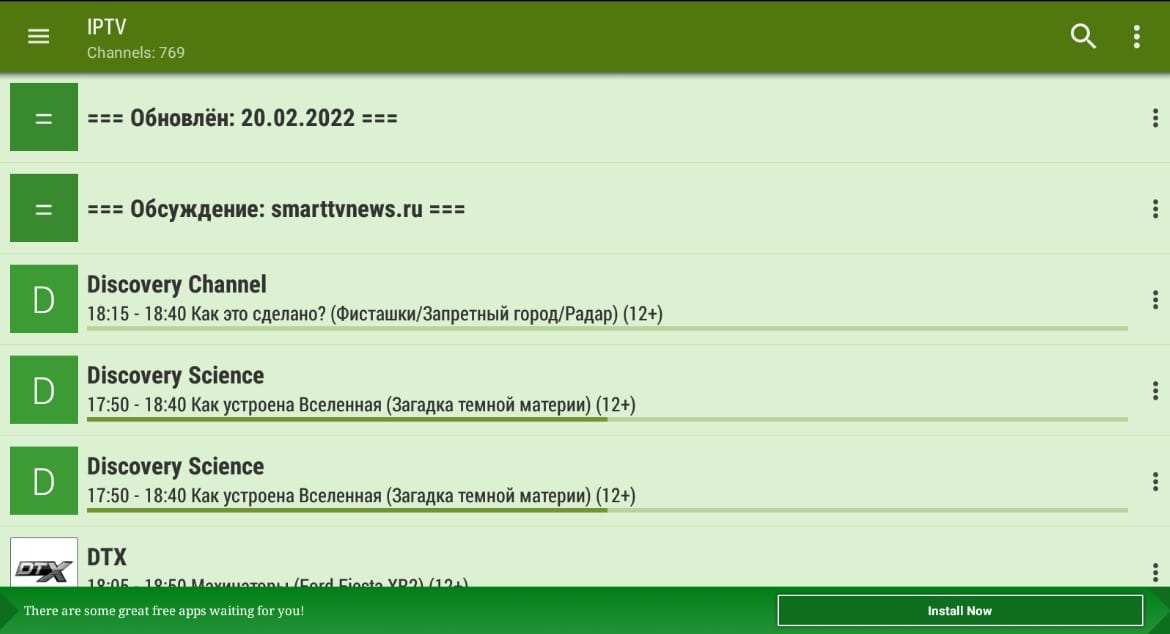
Важно! Эта инструкция позволяет наслаждаться бесплатными каналами в SS IPTV, IPTV, Ott Player. Чтобы смотреть каналы на Smart TV через некоторые другие сервисы, нужен несколько другой подход. Отличия только в том, что нужно создать аккаунт на сайте сервиса и подключить к нему телевизор. Дальнейшее управление можно выполнять с любого устройства.
Обычно выдается код, который нужно указать на ТВ в приложении и все заработает.
Лучшие приложения для IPTV
Как и всегда, пользователи Samsung и LG немного ограничены в выборе IPTV для доступа к онлайн ТВ на Smart TV. Выбор сервисов у пользователей Android и Android TV несколько шире. Однако на любом устройстве можно смотреть бесплатные каналы со Смарт ТВ, нужно только знать правильное приложение.
Для Samsung TV
Через что на Смарт ТВ Samsung можно смотреть каналы:
- ForkPlayer. Практичный сервис, представляет собой многофункциональный проигрыватель, доступный на большинстве телевизоров, в том числе на Samsung. Сюда можно загружать ссылки на онлайн-библиотеки или добавлять плейлисты каналов. Расширить возможности плеера может плагин RemoteFork, который открывает больше функций для работы с онлайн-кинотеатрами. Утилита также позволяет запускать видео с торрент сервисов без необходимости загрузки файлов. Это отличный вариант бесплатного ТВ на Smart TV.

- VLC Player. Главное достоинство в том, что данный сервис для Smart TV для просмотра бесплатных каналов доступен практически во всех магазинах приложений. Таким образом проблем с установкой быть не должно. Чтобы запустить плейлист или канал, достаточно перейти во вкладку «Медиа» и выбрать «Открыть URL».
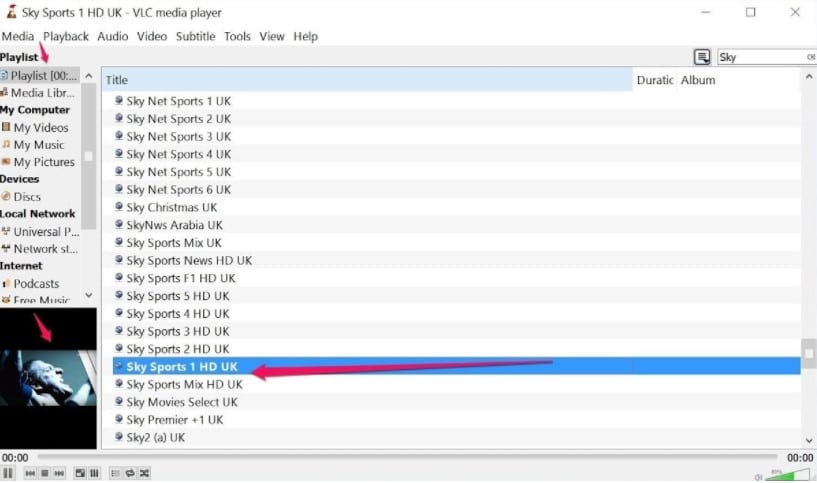
Media Station X – это кроссплатформенное приложение, косвенно помогающее на Samsung и LG Smart TV смотреть каналы и фильмы бесплатно. С его помощью можно устанавливать приложения для просмотра различного контента. В таблице видны адреса, с помощью которых можно инсталлировать приложения.
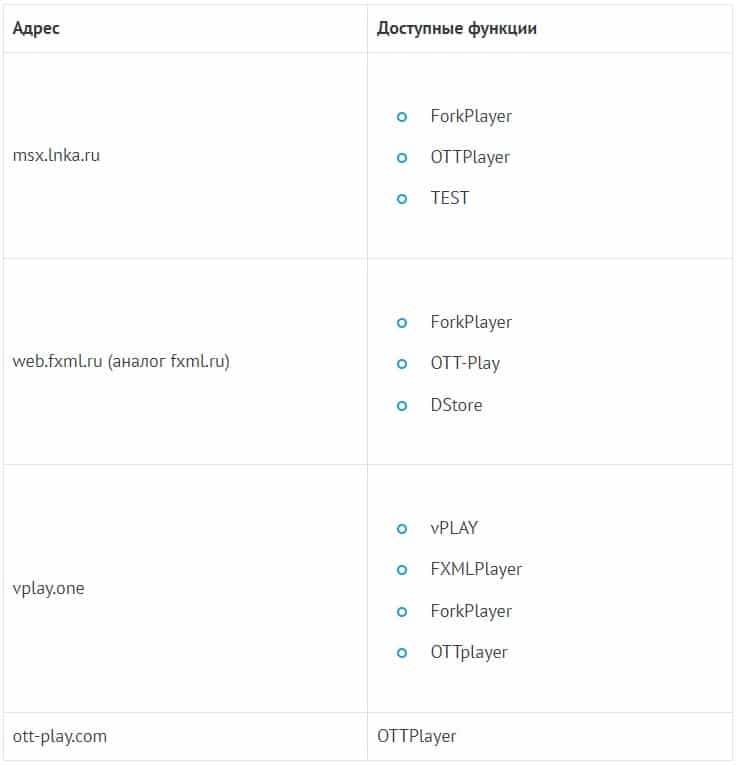
Для LG TV
На LG тоже Smart TV каналы можно смотреть перечисленными выше приложениями для Samsung, а также и другими.
С помощью каких приложений смотреть ТВ каналы на Smart TV:
- Kodi. Хороший сервис, который доступен в LG Store. Работает исправно, удобная навигация, есть история и закладки. В общем – все необходимое, чтобы смотреть ТВ каналы на Смарт ТВ бесплатно.
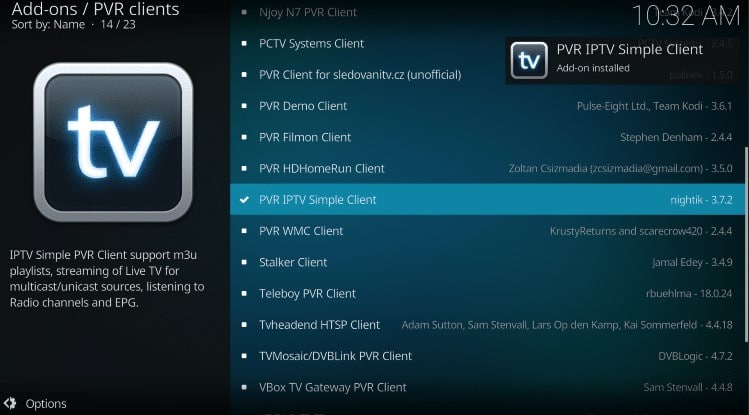
- ViNTERRA.TV. Содержит предустановленный список телеканалов. Можно получить доступ к телеканалам сразу. без дополнительных настроек.
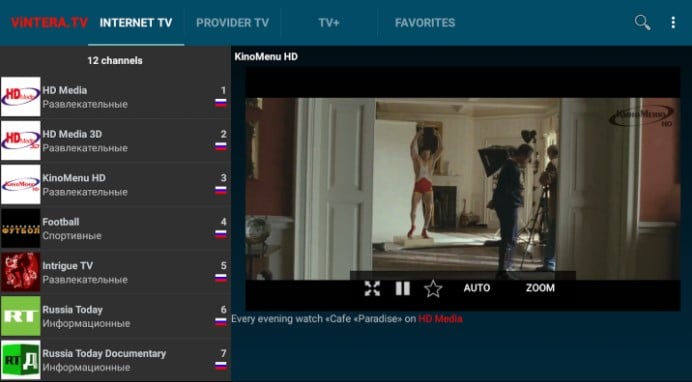
На всех Android TV
Бесплатных ТВ приложений для Smart TV с Android намного больше. При этом стоит обратить внимание на следующие из них:
- Lazy IPTV. Быстрое, простое и удобное приложение. Весит немного, поэтому быстро запускается даже на ТВ с не очень производительным железом.
- IPTV. Очень простое приложение с одноименным названием.
- OttPlayer. Популярное приложение, которое работает на большинстве платформ.
Теперь вы можете просматривать многочисленные каналы без абонентской платы, их способен улавливать любой телевизор. И все же IPTV имеет достаточно большой ассортимент каналов, и в нем вы сможете смотреть все даже в HD-разрешении. Не стоит боятся экспериментировать с функциями Smart TV и узнавать, на что ещё способен ваш «умный» телевизор.
Если у Вас остались вопросы по теме «Как настроить бесплатные каналы на Smart TV?», то можете задать их в комментария

Системный администратор
Задать вопрос
Вопрос эксперту
Как включить каналы на Smart TV?

В силу утраты актуальности аналогового телевидения, с нашей стороны разумно рассказать, как включить цифровые каналы на Smart TV в виде инструкции:
1. Подключаем ресивер, в случае его отсутствия в телевизоре.
2. Переходим через пульт дистанционного управления в «Настройки».
3. Открываем панель управления, а оттуда идем в «Опции» и запускаем автоматический поиск каналов.
4. Указываем вариант «Цифровое телевидение» и задаем источник – «Кабель».
5. После запуска поиска ожидаем до построения списка. Возможно, придется вручную установить некоторые характеристики: скорость — 6952 KS/s, модуляцию — 256 QAM и частоту начала 298000 KHz.
6. Открываем вкладку «Цифровое ТВ» или выбираем опцию внешний источник и смотрим каналы.
Как настроить каналы через интернет?

Smart TV позволяет смотреть онлайн-каналы через интернет, но для этого необходимо специальное приложение. Можем использовать программы от провайдера или сторонних разработчиков. Общий принцип, как настроить каналы через интернет:
1. Налаживаем связь ТВ с интернетом через Wi-Fi, кабельный интернет или установить связь с ПК.
2. Переходим в «Настройки» на вкладку «Сеть» и выбираем тип подключения.
3. На странице настройки IP-адреса указываем необходимые параметры.
4. Загружаем на устройство приложение с магазина Google, к примеру, SS IPTV.
5. Скачиваем доступный в программе плейлист.
6. Готово! Можем смотреть каналы бесплатно.
Как скачать каналы на телевизор?

Для просмотра IPTV-каналов, предварительно нужно скачать плейлист. Телеканалов огромное множество, поэтому создатели подборок часто сортируют их по тематике. С помощью компьютера, можем найти в интернете различные плейлисты, у них должно быть расширение m3u. Теперь переходим непосредственно к тому, как скачать каналы на телевизор.
Перебрасываем файл с подборкой на флешку, подключаем к ТВ, открываем любое приложение IPTV и нажимаем «Добавить плейлист». Указываем путь к файлу и наслаждаемся просмотром.
Рейтинг статьи 3.9 / 5. Голосов: 114
Пока нет голосов! Будьте первым, кто оценит этот пост.
Поделитесь в социальных сетях!

Евгений Андрейченко – независимый эксперт ряда интернет-ресурсов в СНГ странах с 7-летним опытом работы в IT-сфере. Имеет высшее техническое образование и углубленное познание в широком спектре цифровых технологий: от программирования до видеомонтажа. Последние 4 года предоставляет консультации для веб-портала tvoykomputer.ru. С нами делится опытом по настройке компьютеров, смартфонов, телевизоров и смежных устройств, популярным языком описывая особенности проведения всевозможных процедур с умными устройствами.»
Источник: tvoykomputer.ru
Настраиваем бесплатные каналы на телевизоре и приставке Смарт ТВ
Современные умные телевизоры произвели настоящий переворот в развлекательной индустрии. Первые Smart TV были выпущены еще в 2009 году, но несмотря на это, некоторые пользователи до сих пор не знают обо всех их функциях. Одна из таких — возможность смотреть бесплатные телеканалы. При чем в высоком качестве либо через антенну, либо по интернету. Как настроить бесплатные каналы на Смарт ТВ, расскажем далее.
Какие бывают бесплатные каналы?
Все существующие телевизионные каналы можно разделить на несколько видов в зависимости от типа вещания.
- Цифровые. Цифровое телевидение представляет собой систему, которая позволяет передавать аудио- и видеосигнал в “цифре” при помощи радиоволн или по проводным линиям. Главная особенность такого формата вещания через антенну — высокое качество изображения независимо от каких-либо внешних условий.

- Спутниковые. Этот вид вещания также популярен среди многих пользователей. Он отличается хорошим качеством изображения и большим выбором каналов. Принцип работы заключается в том, что с наземного передатчика (антенны-тарелки) передается сигнал на спутник, расположенный на высоте более 35,5 тысяч километров. Там сигнал обрабатывается, усиливается и отправляет обратно.
- IPTV. Данный формат становится популярнее с каждым днем. IPTV представляет собой интернет-протокол телевидения, который использует для трансляции программ. Такой формат предполагает бесплатную возможность просмотра телеканалов и различного контента.
Что нужно для получения бесплатных каналов?
Так как настроить 20 бесплатных каналов – самая тривиальная и распространенная задача, то начнем мы описание именно с нее. Сделать это на самом деле очень просто. Подключение осуществляется с помощью обычной телевизионной антенны.
В случае с обычной телевизионной антенной и ее подключением сложностей обычно не возникает. А вот настройка интернет-вещания займет некоторое время. Для его настройки потребуется:
- телевизор с функцией Smart TV;
- подключение к скоростному интернету;
- специальное приложение, которое устанавливается на телевизор;
- плейлист с каналами (в некоторых случаях).

В целом настройка как цифрового, так и интернет-вещания на современных телевизорах схожа. Инструкции, приведенные ниже, подойдут для большинства моделей телевизоров LG, Samsung и т. д.
Как настроить 20 бесплатных цифровых каналов самостоятельно?
В случае с цифровым форматом, пользователям предлагается бесплатный просмотр 20 каналов. Для подключения достаточно подсоединить к телевизору кабель антенны и выполнить несколько шагов:
- После подключения кабеля необходимо войти в меню настроек телевизора и выбрать опцию автоматического поиска.
- На экране появится сообщение о том, как будет подаваться сигнал. В этом случае необходимо выбирать «Кабель».
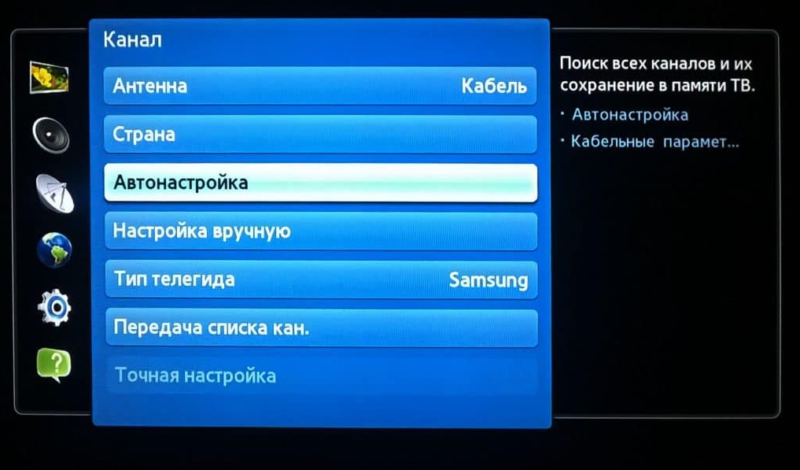
- Следующий пункт направлен на определение типа сигнала. Необходимо выбрать «Аналоговый».
- После этого начнется автоматический поиск каналов.
Каналы, которые вещаются в плохом качестве, система будет игнорировать (при необходимости их можно настроить вручную). Настройки поиска рекомендуется сохранять.
Настраиваем IPTV-каналы
Рассмотрим способ настройки IPTV-каналов, который можно применить к любому Smart-телевизору независимо от его производителя. Чтобы бесплатно их смотреть, потребуется специальное приложение и доступ к интернету.
Для настройки необходимо:
- Подключить телевизор к интернету и войти в магазин приложений.
- В поиске ввести название приложения ViNTERA.TV.
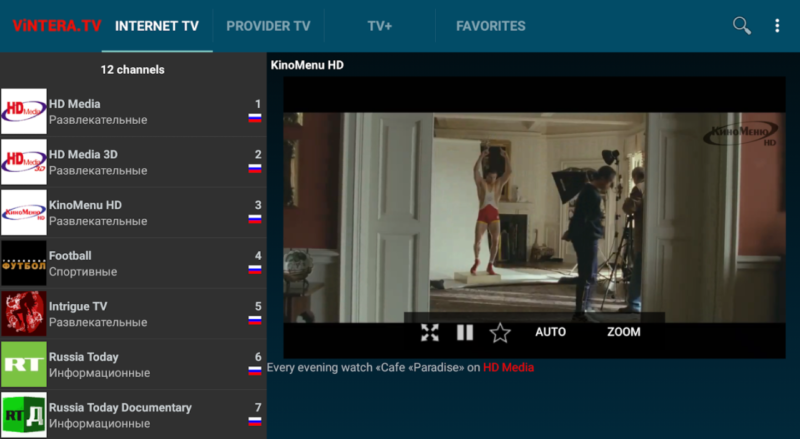
- Скачать, установить и запустить приложение.
После запуска в правом верхнем углу будет находиться несколько разделов: «Интернет ТВ», «ТВ Провайдеров», «Настройки» и «Избранное». Достаточно только выбрать, какие каналы будут просматриваться. Некоторые из них могут работать даже при небольшой скорости интернета (500 кб/сек). Дальше можем найти плейлист (их много в интернете) и вставить ссылку на него в соответствующий раздел настроек.
Еще один способ настроить бесплатные каналы ТВ через интернет — использовать приложение SS IPTV. Так же, как и предыдущем случае, его необходимо скачать из Плей Маркета, установить и запустить. В окне приложения нажать на значок шестеренки и войти в настройки. Остается только добавить плейлисты с каналами и наслаждаться просмотром.
В чем отличия настройки каналов на телевизоре и приставке?
Технология Smart TV может быть внедрена как непосредственно в сам телевизор, так и в специальные внешние приставки, которые позволяют сделать любой телевизор «умным». Настройка бесплатных каналов на телевизоре со встроенным Смарт и на приставке имеет свои отличия. В первую очередь, настройка приставки занимает больше времени. Для того, чтобы бесплатно смотреть каналы через интернет, используя приставку, потребуется:
- специальное приложение IPTV для приставки;
- плейлист с каналами, который загружается в программу.
Плей-лист необязательно покупать у своего интернет-провайдера. На просторах интернета можно найти большое количество бесплатных списков каналов. Саму приставку настроить несложно. Для этого нужно:
- Войти в Play Market в меню приставки и найти программу «IPTV».
- Установить и запустить приложение.

- После запуска откроется окно с надписью «Добавить плейлист».
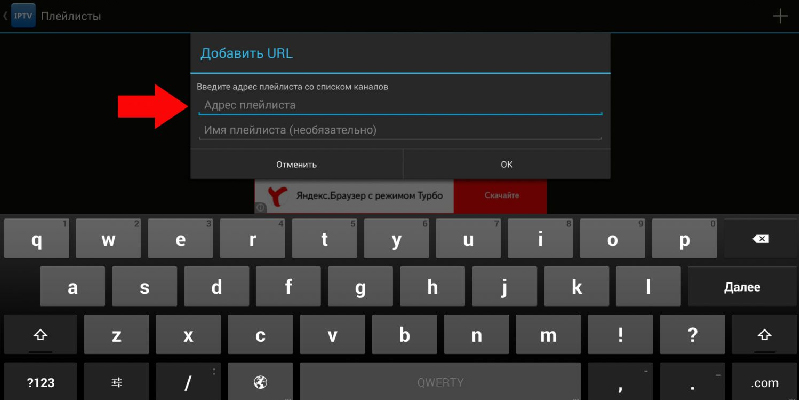
- Выбрать способ, которым это будет сделано: через URL или посредством загрузки из памяти устройства.
- Загружать плейлист, вводя его URL довольно затруднительно, если делать это при помощи пульта. Однако в таком способе есть большое преимущество — файл можно будет обновлять онлайн с сервера, получая доступ к еще большему количеству каналов.
- После загрузки листа на экране появится список каналов, среди которых можно выбрать любой и наслаждаться просмотром.
Чтобы смотреть любимые каналы в отличном качестве, необязательно платить деньги. Все это возможно благодаря современным Smart TV телевизорам и приставкам. Вышеприведенные инструкции помогут легко и быстро настроить бесплатные телеканалы и наслаждаться качественным вещанием в любое время суток.
Источник: gamesqa.ru
Как бесплатно смотреть каналы и фильмы на Samsung Smart TV

Современные телевизоры от компании Самсунг обладают массой встроенных функций, однако главным назначением приборов остается показ телевизионных каналов. Существуют методы, позволяющие бесплатно смотреть эфир. Каждый способ обладает специфическими особенностями и заслуживает отдельного рассмотрения

Бесплатные каналы на Smart TV Samsung
Смотреть бесплатные каналы телевизорах Смарт ТВ Samsung можно несколькими способами. Самый простой метод включает в себя настройку антенного типа подключения по аналогии с обычными телевизорами. Так настраиваются только основные эфирные каналы. А вот установка Интернет соединения значительно расширяет возможности телевизора, предоставляя доступ к большому количеству контента.
Что нужно для того чтобы смотреть каналы через интернет
Настройка эфирных каналов мало чем отличается от обычной настройки телевизора и предусматривает подключение антенны или кабеля в соответствующее гнездо на телевизоре. Подобным образом настраивается около двадцати бесплатных каналов.
Использование функций Смарт ТВ Самсунг позволит через официальный магазин приложений скачать соответствующую программу для просмотра интерактивного телевидения (IPTV). Так открывается доступ к большому количеству как основных, так и тематических каналов.

Настройка интернета на телевизоре Самсунг может предусматривать ручной ввод IP адреса, а также некоторой личной информации пользователя. Как только подключение будет успешно организовано, система самостоятельно предложит войти в учетную запись. На этом этапе либо используют уже существующий аккаунт, либо создают новый.
Чтобы правильно настроить бесплатные каналы на Смарт ТВ, лучше всего пользоваться приложением для IPTV от провайдера. Обычно программа без проблем находится в официальном магазине телевизора или на сайте разработчика. Приложение стоит установить, а затем уже получить доступ к каналам в главном меню телевизора.
Однако не обязательно заключать соответствующий договор с провайдером. Можно воспользоваться сторонними программами, сэкономив таким образом некоторое количество средств. Тут главное следить за тем, чтобы скорость подключения к интернету оставалась на высоком уровне для передачи потокового видео.
Все программы для интерактивного телевидения работают через специальные плейлисты. Такой подход менее удобен, чем использование специального тарифа от провайдера, однако потребует только оплаты за интернет.
Неофициальные приложения для просмотра телевидения через интернет
Существует немало приложений, позволяющих получать бесплатный доступ к различным телеканалам Интернет ТВ. Все они функционируют через сеть и имеют сходный набор опций. Но есть и различия.
Forkplayer

Неофициальный проигрыватель, с помощью которого можно воспроизводить видео через торрент-трекеры. Пользователь сможет смотреть фильмы на Смарт ТВ, сериалы, а также эфирные телеканалы через интернет. Организуется полноценный домашний кинотеатр с внушительным количеством контента.
При установке могут возникать некоторые проблемы, решаемые посредством сторонних устройств по типу смартфонов или компьютеров. В интернете можно найти немало подробных инструкций на русском языке.
Xsmart
Программа Xsmart представляет собой один из самых крупных агрегаторов ссылок на потоковое видео из интернета. Также присутствует поддержка плейлистов с возможностью настройки полноценного телевидения без дополнительной платы.
Приложение имеет неофициальный статус, так что установка займет несколько больше времени, чем установка любого стандартного приложения через встроенный магазин.
Gets TV
GetsTV – удобный виджет, позволяющий бесплатно просматривать цифровое онлайн телевидение. Помимо основных эфирных каналов, присутствуют также тематические кабельные и спутниковые каналы. Дополнительно предусмотрен внушительный функционал для просмотра фильмов. Программа предоставляет доступ к каталогу контента, в котором можно найти новинки в очень неплохом качестве.
Если интернет слабый, можно задействовать встроенную функцию настройки качества. В соответствующем разделе доступен выбор между несколькими уровнями передачи сигнала. Поклонники сериалов особенно будут рады встроенной функции автоматического переключения серий.
Vintera TV

Бесплатное приложение Vintera TV доступно на умных платформах самых разных производителей, в том числе компании Самсунг. Смотреть каналы и пользоваться функциями ТВ не сложнее, чем обычным эфирным телевидением.
Чтобы просматривать контент, пользователю не требуется регистрироваться на каких-либо сайтах. Это касается даже тех ресурсов, которые при входе на них через компьютер требуют регистрацию. Для клиента есть возможность самостоятельного создания плейлистов, а также использование сторонних пакетов каналов.
Установка возможна через официальный магазин платформы и занимает не более минуты. Телеканалы станут доступны сразу же после инсталляции без необходимости дополнительной настройки.
Для просмотра в хорошем качестве рекомендуется иметь скорость подключения к интернету не менее 2 Мбит/с, а лучше больше 4 Мбит/с. В современных условиях это крайне небольшие показатели, которых нетрудно добиться.
Peers TV

Программу Peers TV можно устанавливать на телевизоры Samsung, работающие на платформах Orsay TV и Tizen TV. Установка приложения на Самсунг Orsay TV начинается с того, что пользователь заходит в магазин контента через клавишу Smart Hub на пульте ДУ. В магазине потребуется обнаружить программу Peers.TV и нажать на кнопку «Загрузить». Запустится процесс установки, по окончании которого соответствующая иконка появится в главном меню. В системе Tizen TV приложение найдется в разделе Samsung Apps.
После открытия программы на экране появится набор каналов, которые доступны бесплатно. В разделе «Мои плейлисты» можно вставить ссылку для загрузки пакета IP-каналов от провайдера или со сторонних ресурсов.
В приложении предусмотрен раздел «Популярное», в котором доступен набор наиболее просматриваемого контента за определенный промежуток времени. Во время просмотра фильмов, сериалов или телепередач доступны функции перемотки и паузы трансляции.
К недостаткам программы относят невысокое качество передачи сигнала, которое отражается на четкости изображения.
OttPlayer
Функциональный плеер, способный работать с плейлистами формата m3u. Таким образом, никаких проблем с использованием бесплатных телеканалов не возникает. Для просмотра не нужны никакие антенны или приставки, поскольку хватает подключения к интернету.
При желании, в сети найдутся не только общедоступные федеральные каналы в нужном формате, но и спутниковые каналы премиального уровня. Скачать программу можно через официальный магазин.
Бесплатные IPTV плейлисты m3u

В сети расположено много ресурсов, предоставляющих доступ к плейлистам. Некоторые плейлисты для просмотра телеканалов встраиваются непосредственно в приложение интерактивного ТВ, другие же требуют периодического обновления вручную.
На форумах крайне распространены плейлисты m3u, созданные командой SlyNet. Каждый плейлист в этом случае объединяет некий набор телеканалов сходной тематики. Таким образом, каждый зритель сумеет подобрать себе пакет по интересам.
Для использование плейлиста m3u нужно только скопировать ссылку из источника и вставить в соответствующее окно программы IPTV.
Телевизоры Самсунг Смарт ТВ предлагают пользователям набор возможностей по просмотру бесплатных телеканалов. Каждый человек сумеет подобрать себе нужный вариант в соответствии с предпочтениями.
Но не стоит забывать, что безвозмездное пользование предполагает полное отсутствие гарантий.
Источник: smarttvandroid.ru